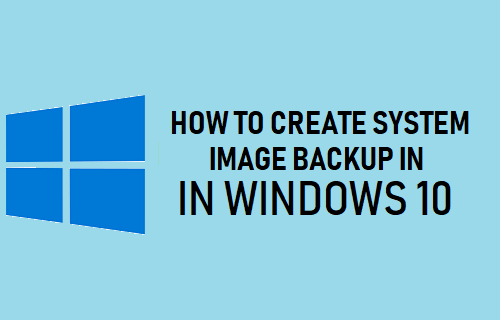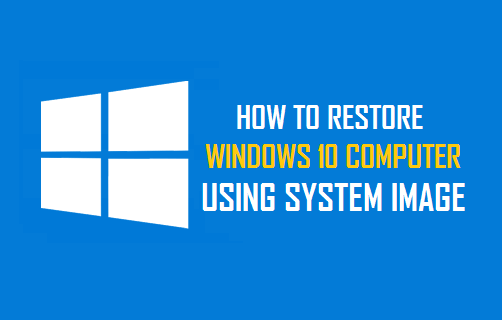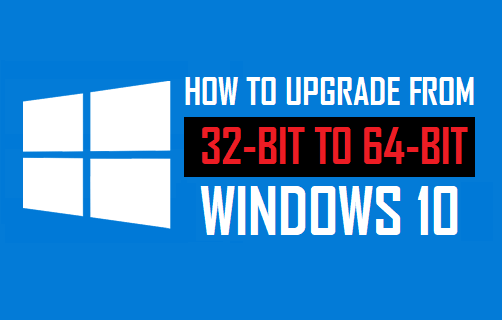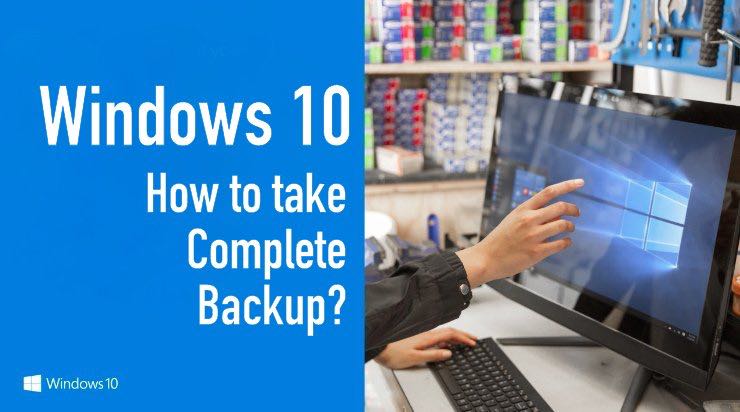
metroUna copia de seguridad completa de Windows 10 es tan importante como tener sus documentos más importantes con usted. La razón es que es muy difícil predecir el comportamiento de los juegos de Windows. Un día puede funcionar muy bien y muy fácilmente y al día siguiente puede encontrarse con un problema específico que nunca vimos o esperábamos.
Además, una copia de seguridad completa de Windows 10 es esencial porque una copia de seguridad puede resolver sus preocupaciones en caso de un bloqueo fatal del sistema o cualquier error.
La opción de copia de seguridad completa de Windows 10 realiza una copia de seguridad de la mayoría de sus datos personales, así como de la configuración de su computadora, como configuraciones personales, aplicaciones personales, sus programas de escritorio y, por supuesto, sus archivos personales como videos, imágenes y documentos, etc.
Cuando se trata de Windows 10, una copia de seguridad completa también se denomina copia de seguridad de imagen o imagen del sistema. Por lo tanto, siga los sencillos pasos a continuación para crear una copia de seguridad completa de Windows 10.
Para crear una copia de seguridad completa de Windows 10:
- Abre esto Tablero de conmutadores de su sistema Windows 10. También puede hacerlo escribiendo panel de control en el panel de búsqueda de Windows 10.
- Conecte una unidad USB externa donde desee hacer una copia de seguridad de su sistema. También puede realizar copias de seguridad en otras unidades del sistema.
- Haga clic debajo del panel de control Historia del documento.
- clickea en el Copia de seguridad de la imagen del sistema en Historial de archivos en la parte inferior izquierda.
- Al hacer clic en Copia de seguridad de la imagen del sistema, se abre una nueva ventana. Desde allí, mire el panel izquierdo y haga clic en ‘Crear una imagen del sistema’
- Una vez que haga clic en esta opción, un nuevo símbolo del sistema de Windows le pedirá que lo haga. Elija su ubicación. Hay tres opciones para esto:
- En un disco duro (incluida su unidad USB externa)
- en un DVD y
- A una ubicación de red
Tenga en cuenta que crear una copia de seguridad completa de Windows 10 en un DVD o en una ubicación de red puede llevar mucho tiempo. Así que lo prefiero en un disco duro externo o en un disco duro que no sea el disco C.

- Haga clic en Siguiente y se le pedirá que seleccione entre todas las unidades que desea respaldar.
- Elija su opción aquí, luego haga clic en Próximo.
- Una vez que haga clic en Siguiente, aparecerá la siguiente pantalla que muestra su ubicación de guardado junto con las unidades para respaldar.
- Después de comprobar que todo está bien, haga clic en iniciar copia de seguridad y Windows 10 creará una copia de seguridad completa de las unidades seleccionadas.
Si tiene algún problema con esto, puede dejar un comentario a continuación.
Lea también: Cómo eliminar virus de una unidad USB o cualquier unidad en Windows 10 usando CMD